怎么在Windows11上格式化硬盘驱动器或SSD?
怎样把 Windows11 的硬盘或 SSD 格式化呢?格式化硬盘或 SSD 在 Win11 上面就会把上面的数据全部清掉,然后就可以开始用这个盘了。好在直接在文件夹里格式化还挺容易的。
首先,打开文件资源管理器。您通常可以通过单击任务栏中的文件夹图标来执行此操作。或者您可以右键单击“开始”按钮并选择“文件资源管理器”。
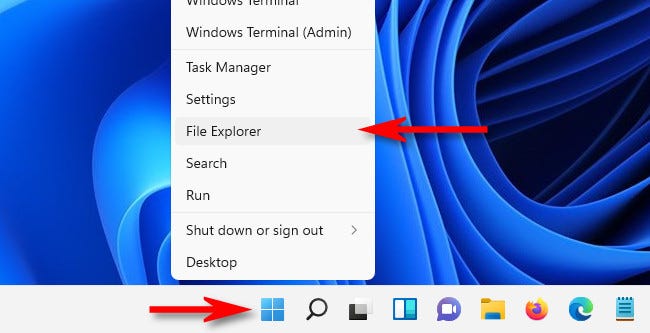
在任何文件资源管理器窗口中,浏览到“这台电脑”。在“设备和驱动器”列表中,右键单击要格式化的驱动器,然后在出现的菜单中选择“格式化”。
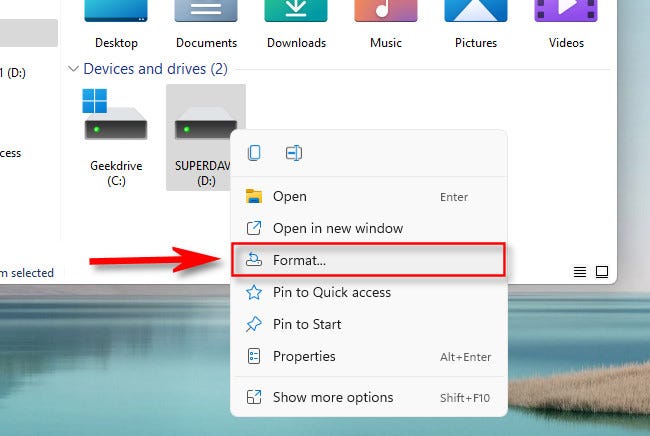
将打开“格式”窗口。它提供了有关如何格式化驱动器的选项。
我们将一一检查每个项目,以便您做出决定
• 容量:这将是您的硬盘驱动器或 SSD 格式化后的数据容量。由于文件系统的工作方式,格式化会占用一些原始磁盘空间。
• 文件系统:一个文件系统是一个数据结构,它告诉操作系统如何保存和加载文件或磁盘。根据驱动器的大小,您的选项将是FAT、FAT32、NTFS 或 exFAT。通常,如果驱动器仅用于 Windows,您将需要选择 NTFS。如果您希望驱动器在 Mac 上也可读写,请选择 exFAT。
• 分配单元大小:这是格式化驱动器时文件系统使用的基本块大小。通常,您永远不需要修改此设置,因此当您选择所需的文件系统时,请使用出现的默认分配单元大小(NTFS 通常为 4096 字节)。
• 卷标:这是当您在文件资源管理器中看到格式化的驱动器时将出现的驱动器名称。
• 格式化选项(快速格式化):如果驱动器处于良好的工作状态,您可以选择“快速格式化”,它执行高级格式化并快速完成。数据仍在驱动器上,但对它的所有引用都丢失了,因此当您使用新格式化的驱动器时,它将被覆盖。取消选中“快速格式化”使 Windows 使用低级格式逐个扇区检查磁盘,这需要更长的时间,但它也会完全擦除任何旧数据的所有痕迹。
一旦你有了你想要的每个选项,点击“开始”开始格式化过程。
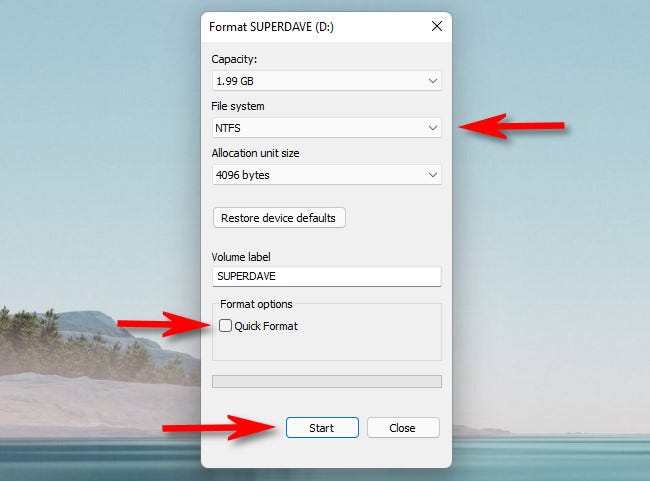
单击“开始”后,Windows 将弹出一条警告消息,告诉您“格式化将删除此磁盘上的所有数据”。如果您准备好擦除驱动器并对其进行格式化,请单击“确定”。警告:格式化硬盘驱动器或 SSD 时,您将丢失驱动器上的所有数据。在继续之前,请绝对确定您已备份驱动器上的任何数据!
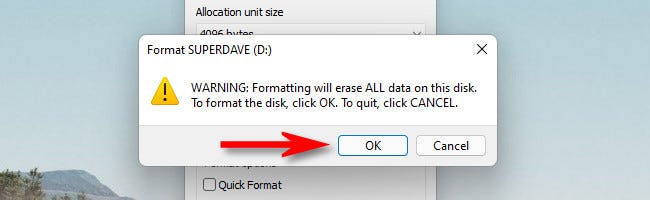
当 Windows 格式化磁盘时,您会看到一个绿色的进程指示器从左向右移动。当它完全填满时,格式将完成,您将看到一个警告弹出窗口。单击“确定”。
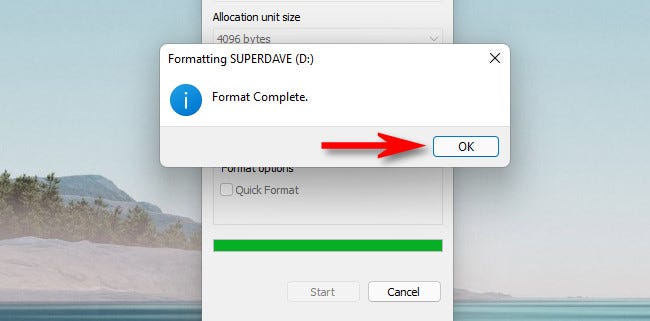
之后,关闭格式窗口,您就可以开始了。您新格式化的驱动器将显示在文件资源管理器中,并准备好存储数据。如果您需要格式化另一个驱动器或从中擦除数据,只需在文件资源管理器中右键单击该驱动器,然后单击“格式化”。
相关文章
- Win11 24H2 安装 KB5063878 补丁出问题?解决方法在此
- 用户吐槽Win11下NVMe SSD降速:对比Win10能直接腰斩
- Win10磁盘盘符怎么修改?Win10修改电脑硬盘的盘符
- Windows11中如何检查 SSD 运行状况?Win11上检查 SSD 运行状况的方法
- 戴尔笔记本怎么用u盘重装系统win10?戴尔笔记本u盘系统重装步骤
- SSD市场价格变化 长江存储闪存上涨幅度约3-5%
- win7系统怎么优化固态硬盘?win7优化SSD硬盘教程
- 微软计划推出新一代操作系统Win12:升级门槛 SSD成为刚需
- 华硕ROG魔霸7 Plus游戏本搭载16GB DDR5内存和1TB SSD硬盘,提供超快速度!
- 不愧是妖板之王 华擎推出PCIe 5.0 SSD扩展卡:满血64GB/s速度
系统下载排行榜71011xp
番茄花园 Win7 64位 快速稳定版
2【纯净之家】Windows7 64位 全新纯净版
3【纯净之家】Windows7 SP1 64位 全补丁旗舰版
4JUJUMAO Win7 64位 最新纯净版
5【纯净之家】Windows7 32位 全新纯净版
6【纯净之家】Win7 64位 Office2007 办公旗舰版
7【雨林木风】Windows7 64位 装机旗舰版
8【电脑公司】Windows7 64位 免费旗舰版
9JUJUMAO Win7 64位旗舰纯净版
10【深度技术】Windows7 64位 官方旗舰版
【纯净之家】Windows10 22H2 64位 专业工作站版
2【纯净之家】Windows10 22H2 64位 游戏优化版
3【纯净之家】Windows10 企业版 LTSC 2021
4【纯净之家】Windows10企业版LTSC 2021 纯净版
5【深度技术】Windows10 64位 专业精简版
6联想Lenovo Windows10 22H2 64位专业版
7JUJUMAO Win10 X64 极速精简版
8【雨林木风】Windows10 64位 专业精简版
9深度技术 Win10 64位国庆特别版
10【纯净之家】Win10 64位 Office2007 专业办公版
【纯净之家】Windows11 23H2 64位 游戏优化版
2【纯净之家】Windows11 23H2 64位 专业工作站版
3【纯净之家】Windows11 23H2 64位 纯净专业版
4风林火山Windows11下载中文版(24H2)
5【纯净之家】Windows11 23H2 64位 企业版
6【纯净之家】Windows11 23H2 64位 中文家庭版
7JUJUMAO Win11 24H2 64位 专业版镜像
8【纯净之家】Windows11 23H2 64位专业精简版
9【纯净之家】Windows11 23H2 64位 纯净家庭版
10雨林木风 Win11 24H2 64位免费纯净版系统
深度技术 GHOST XP SP3 电脑专用版 V2017.03
2深度技术 GGHOST XP SP3 电脑专用版 V2017.02
3Win7系统下载 PCOS技术Ghost WinXP SP3 2017 夏季装机版
4番茄花园 GHOST XP SP3 极速体验版 V2017.03
5萝卜家园 GHOST XP SP3 万能装机版 V2017.03
6雨林木风 GHOST XP SP3 官方旗舰版 V2017.03
7电脑公司 GHOST XP SP3 经典旗舰版 V2017.03
8雨林木风GHOST XP SP3完美纯净版【V201710】已激活
9萝卜家园 GHOST XP SP3 完美装机版 V2016.10
10雨林木风 GHOST XP SP3 精英装机版 V2017.04
热门教程
装机必备 更多+
重装工具





